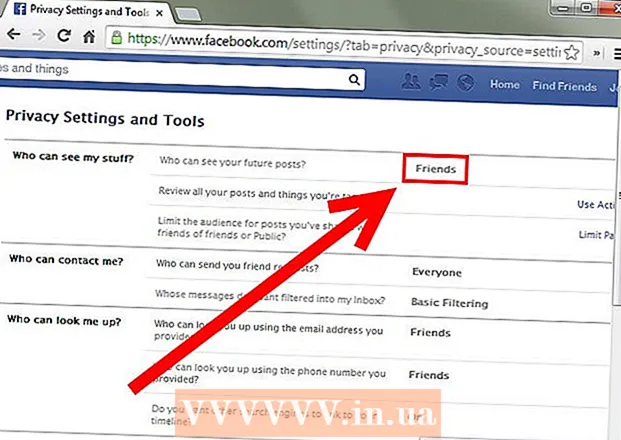Szerző:
Eric Farmer
A Teremtés Dátuma:
4 Március 2021
Frissítés Dátuma:
1 Július 2024
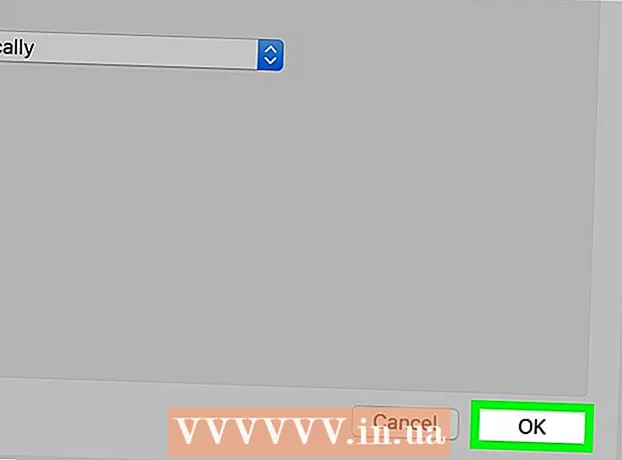
Tartalom
- Lépések
- Módszer 1 /3: Hogyan lehet csatlakozni egy útválasztóhoz
- 2. módszer a 3 -ból: A vezetékes kapcsolat beállítása a Windows rendszerben
- 3. módszer a 3 -ból: A vezetékes kapcsolat beállítása a Mac OS X rendszerben
- Tippek
- Figyelmeztetések
Ez a cikk bemutatja, hogyan csatlakoztathatja számítógépét közvetlenül az útválasztóhoz Ethernet -kábellel, és hogyan állíthat be ilyen vezetékes kapcsolatot a Windows és a Mac OS X rendszerben.
Lépések
Módszer 1 /3: Hogyan lehet csatlakozni egy útválasztóhoz
 1 Vásároljon Ethernet kábelt. A kábel mindkét végén (ez RJ-45, CAT5 vagy CAT6 kábel) négyzet alakú dugó található. Ethernet -kábellel lehet számítógépet csatlakoztatni az útválasztóhoz.
1 Vásároljon Ethernet kábelt. A kábel mindkét végén (ez RJ-45, CAT5 vagy CAT6 kábel) négyzet alakú dugó található. Ethernet -kábellel lehet számítógépet csatlakoztatni az útválasztóhoz. - A kábel, amely a modemet az útválasztóhoz köti, szintén Ethernet -kábel, de ne használja: szükség van rá bárhol.
 2 Győződjön meg arról, hogy az útválasztó csatlakoztatva van a hálózathoz. Az útválasztót egy modemhez kell csatlakoztatni, amelyet viszont a hálózathoz (az internethez) kell csatlakoztatni. Ebben az esetben a router és / vagy a modem LED -jeinek világítaniuk kell.
2 Győződjön meg arról, hogy az útválasztó csatlakoztatva van a hálózathoz. Az útválasztót egy modemhez kell csatlakoztatni, amelyet viszont a hálózathoz (az internethez) kell csatlakoztatni. Ebben az esetben a router és / vagy a modem LED -jeinek világítaniuk kell. - Ha csak modeme van (nincs útválasztó), győződjön meg róla, hogy csatlakozik a hálózathoz (internet).
 3 Keresse meg az Ethernet portokat a számítógépen és az útválasztón. Négyzet alakúak és négyzetsorral vannak jelölve.
3 Keresse meg az Ethernet portokat a számítógépen és az útválasztón. Négyzet alakúak és négyzetsorral vannak jelölve. - Az útválasztókon az Ethernet -portok általában „LAN” (Local Area Network) felirattal vannak ellátva.
- Ha modemhez csatlakozik, akkor a megfelelő portot "Internet" vagy "WAN" jelzi.
 4 Csatlakoztassa az Ethernet kábelt a számítógéphez és az útválasztóhoz. Ha az útválasztó hálózathoz csatlakozik, a számítógép azonnal hozzáfér az internethez.
4 Csatlakoztassa az Ethernet kábelt a számítógéphez és az útválasztóhoz. Ha az útválasztó hálózathoz csatlakozik, a számítógép azonnal hozzáfér az internethez.
2. módszer a 3 -ból: A vezetékes kapcsolat beállítása a Windows rendszerben
 1 Nyissa meg a Start menüt. Ehhez kattintson a képernyő bal alsó sarkában található Windows logóra, vagy nyomja meg a gombot Nyerj.
1 Nyissa meg a Start menüt. Ehhez kattintson a képernyő bal alsó sarkában található Windows logóra, vagy nyomja meg a gombot Nyerj.  2 Nyomj ⚙️. Ez az ikon a Start menü bal alsó sarkában található.
2 Nyomj ⚙️. Ez az ikon a Start menü bal alsó sarkában található.  3 Kattintson Hálózat és internet. A lehetőségek felső sorában van.
3 Kattintson Hálózat és internet. A lehetőségek felső sorában van.  4 Kattintson A helyi hálózat. Az ablak bal oldalán van.
4 Kattintson A helyi hálózat. Az ablak bal oldalán van.  5 Győződjön meg arról, hogy a vezetékes kapcsolat működik. A hálózat nevét és a "Connected" szót kell megjeleníteni az oldal tetején; ez azt jelzi, hogy az Ethernet kapcsolat működik.
5 Győződjön meg arról, hogy a vezetékes kapcsolat működik. A hálózat nevét és a "Connected" szót kell megjeleníteni az oldal tetején; ez azt jelzi, hogy az Ethernet kapcsolat működik. - Ha a vezetékes kapcsolat nem működik, használjon másik portot az útválasztón vagy másik Ethernet -kábelt.
3. módszer a 3 -ból: A vezetékes kapcsolat beállítása a Mac OS X rendszerben
 1 Nyissa meg az Apple menüt. Ehhez kattintson a képernyő bal felső sarkában található alma alakú ikonra.
1 Nyissa meg az Apple menüt. Ehhez kattintson a képernyő bal felső sarkában található alma alakú ikonra.  2 Kattintson Rendszerbeállítások. Ezt a lehetőséget a menüben találja.
2 Kattintson Rendszerbeállítások. Ezt a lehetőséget a menüben találja.  3 Kattintson Hálózat. Megnyílik a "Hálózat" ablak.
3 Kattintson Hálózat. Megnyílik a "Hálózat" ablak.  4 Válassza a "Helyi hálózat" lehetőséget. A bal oldali panelen van.
4 Válassza a "Helyi hálózat" lehetőséget. A bal oldali panelen van.  5 Kattintson Ezenkívül. Ez egy lehetőség az ablak jobb alsó sarkában.
5 Kattintson Ezenkívül. Ez egy lehetőség az ablak jobb alsó sarkában.  6 Kattintson a fülre TCP / IP. Ez a lap a Speciális ablak tetején található.
6 Kattintson a fülre TCP / IP. Ez a lap a Speciális ablak tetején található.  7 Győződjön meg arról, hogy a DHCP használata ki van választva az IPv4 konfigurálása menüben. Ha nem, jelölje be az IPv4 konfigurálása jelölőnégyzetet a képernyő tetején, majd válassza a DHCP használata lehetőséget.
7 Győződjön meg arról, hogy a DHCP használata ki van választva az IPv4 konfigurálása menüben. Ha nem, jelölje be az IPv4 konfigurálása jelölőnégyzetet a képernyő tetején, majd válassza a DHCP használata lehetőséget.  8 Kattintson Kérjen DHCP -címet. Ez egy lehetőség az oldal jobb oldalán. A számítógép mostantól Ethernet -kábelen keresztül csatlakozik az internethez.
8 Kattintson Kérjen DHCP -címet. Ez egy lehetőség az oldal jobb oldalán. A számítógép mostantól Ethernet -kábelen keresztül csatlakozik az internethez.  9 Kattintson rendben. Ez egy lehetőség a képernyő jobb alsó sarkában. Ez aktiválja az Ethernet kapcsolatot.
9 Kattintson rendben. Ez egy lehetőség a képernyő jobb alsó sarkában. Ez aktiválja az Ethernet kapcsolatot.
Tippek
- Használjon USB / C - Ethernet adaptert Ethernet -kábel csatlakoztatásához a Mac számítógéphez, ha nincs Ethernet -portja.
Figyelmeztetések
- Ha Ethernet -kapcsolatot kíván használni elsődleges internetkapcsolatként, akkor a számítógépnek álló helyzetben kell lennie (azaz nem mozgatható egyik helyről a másikra).